Voilà un très ancien tuto de moi.
---------------------------------------------------------------------------
Tout d'abord voici la palette d'outils :


1.Outil Sélection :
L'outil des sélection permet de sélectionner une partie définie de la création graphique.
Vous pouvez aussi sélectionner avec des forme pré-défini.
2.Outil Gestionnaire de calques :
Cet outil permet de déplacer ses calques, de les gérer, et de paramétrer leur mode de fusion.
3.Outil Déplacement :
Il permet de déplacer un élément sélectionné.Cet outil est souvent utilisé avec l'outil de selection.
4.Outil Pipette :
Permet de capturer une couleur d'une création graphique.Pour capturé la couleur du 1er rang, faite un clic gauche sur la couleur de votre choix, et pour la couleur de l'arrière plan faite clique droit.
5.Outil Baguette magique :
La Baguette magique sélectionne une zone de pixels ayant les mêmes de couleur. Configurer la tolérence pour avoir une plus vaste sélection.
6.Outil Ligne :
Cet outil vous permet de faire des ligne et des flèche de la largeur et la longueur de votre choix.
7.Outil Remplissage :
Il permet de remplir une zone défini d'une même couleur.
8.Outil Aérographe :
C'est un spray de couleur (une bombe de peinture en quelque sorte).
9.Outil Gomme :
Comme sur Paint, il permet d'effacer des pixels.
10.Outil Pinceau :
Par contre, cet outil utilisera la couleur du premier plan sur une zone choisie. Par contre, le Pinceau n'est pas comme sur Photoshop. On ne peut pas ajouter des formes et on utilise donc pas les Brushes de cette façon.
11.Outil Pinceau avancé :
Comme sur Photoshop, il permet d'utiliser les brushs.
12.Outil Tampon :
Le tampon permet de copier une zone (définie par Alt + Clique Gauche) sur une autre.
13.Outil Flou :
Rendre Flou une zone définie.
14.Outil Doigt :
L'outil Doigt permet d'allonger, étirer les couleurs.
15.Outil Retouche :
Elle permet de corriger une création graphique comme pour les outils dans la barre des filtres en haut.
16.Outil Déformation :
Permet de déformer des pixels (c'est le même principe que le doigt).
17.Outil Pinceau artistique :
Un peu comme les filtres, il donne un effet artistique à la création graphique.
17.Outil Nozzle :
L'outil Nozzle est le même principe que le tampon, c'est l'utilisation des nozzle.
Les Nozzles sont des petites figurines en couleur au format png.
Voilà fin du tuto
Z.Skaaz
---------------------------------------------------------------------------
Tout d'abord voici la palette d'outils :


1.Outil Sélection :
L'outil des sélection permet de sélectionner une partie définie de la création graphique.
Vous pouvez aussi sélectionner avec des forme pré-défini.
2.Outil Gestionnaire de calques :
Cet outil permet de déplacer ses calques, de les gérer, et de paramétrer leur mode de fusion.
3.Outil Déplacement :
Il permet de déplacer un élément sélectionné.Cet outil est souvent utilisé avec l'outil de selection.
4.Outil Pipette :
Permet de capturer une couleur d'une création graphique.Pour capturé la couleur du 1er rang, faite un clic gauche sur la couleur de votre choix, et pour la couleur de l'arrière plan faite clique droit.
5.Outil Baguette magique :
La Baguette magique sélectionne une zone de pixels ayant les mêmes de couleur. Configurer la tolérence pour avoir une plus vaste sélection.
6.Outil Ligne :
Cet outil vous permet de faire des ligne et des flèche de la largeur et la longueur de votre choix.
7.Outil Remplissage :
Il permet de remplir une zone défini d'une même couleur.
8.Outil Aérographe :
C'est un spray de couleur (une bombe de peinture en quelque sorte).
9.Outil Gomme :
Comme sur Paint, il permet d'effacer des pixels.
10.Outil Pinceau :
Par contre, cet outil utilisera la couleur du premier plan sur une zone choisie. Par contre, le Pinceau n'est pas comme sur Photoshop. On ne peut pas ajouter des formes et on utilise donc pas les Brushes de cette façon.
11.Outil Pinceau avancé :
Comme sur Photoshop, il permet d'utiliser les brushs.
12.Outil Tampon :
Le tampon permet de copier une zone (définie par Alt + Clique Gauche) sur une autre.
13.Outil Flou :
Rendre Flou une zone définie.
14.Outil Doigt :
L'outil Doigt permet d'allonger, étirer les couleurs.
15.Outil Retouche :
Elle permet de corriger une création graphique comme pour les outils dans la barre des filtres en haut.
16.Outil Déformation :
Permet de déformer des pixels (c'est le même principe que le doigt).
17.Outil Pinceau artistique :
Un peu comme les filtres, il donne un effet artistique à la création graphique.
17.Outil Nozzle :
L'outil Nozzle est le même principe que le tampon, c'est l'utilisation des nozzle.
Les Nozzles sont des petites figurines en couleur au format png.
Voilà fin du tuto
Z.Skaaz
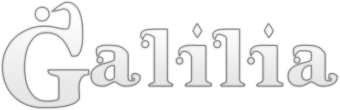
 Accueil
Accueil